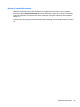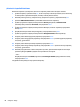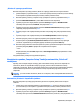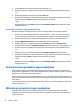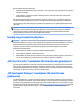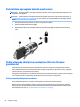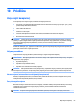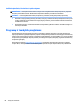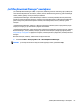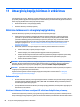User Guide - Windows 7
Table Of Contents
- Sveiki!
- Susipažinimas su kompiuteriu
- Prisijungimas prie tinklo
- Prisijungimas prie belaidžio tinklo
- Prijungimas prie laidinio tinklo
- Naršymas naudojant klaviatūrą, lietimo gestus ir žymiklio įrenginius
- Daugialypė terpė
- Medijos veiklos valdiklių naudojimas
- Garsas
- Interneto kamera (tik tam tikruose gaminiuose)
- Vaizdas
- VGA
- HDMI
- HDMI garso konfigūravimas
- C tipo USB prievado (palaikančio „Thunderbolt-3“) prijungimas
- „Intel Wireless Display“ (tik tam tikruose gaminiuose)
- Laidinių ekranų aptikimas ir prijungimas naudojant „MultiStream Transport“
- Su „Miracast“ suderinamų belaidžių ekranų naudojimas ir prijungimas (tik tam tikruose AMD modeliuose ...
- Su „Miracast“ suderinamų belaidžių ekranų aptikimas ir prijungimas (tik tam tikruose „Intel“ modeliu ...
- Maitinimo valdymas
- Kompiuterio išjungimas
- Energijos vartojimo parinkčių nustatymas
- Energijos taupymo būsenų naudojimas
- Akumuliatoriaus energijos naudojimas
- Gamykloje užsandarintas akumuliatorius (tik tam tikruose gaminiuose)
- Papildomos informacijos apie akumuliatorių ieškojimas
- Akumuliatoriaus tikrinimo funkcijos naudojimas
- Likusios akumuliatoriaus įkrovos rodymas
- Akumuliatoriaus išsikrovimo laiko pailginimas
- Beveik išsikrovusio akumuliatoriaus valdymas
- Akumuliatoriaus energijos taupymas
- Išorinio kintamosios srovės šaltinio naudojimas
- Programinės įrangos turinio atnaujinimas naudojant technologiją „Intel Smart Connect“ (tik tam tikru ...
- Perjungiama grafika / dviejų režimų grafika (tik tam tikruose gaminiuose)
- Išorinės kortelės ir įrenginiai
- Diskų įrenginiai
- Sauga
- Kompiuterio apsauga
- Slaptažodžių naudojimas
- Antivirusinės programinės įrangos naudojimas
- Užkardos programinės įrangos naudojimas
- Svarbių saugos naujinimų diegimas
- „HP Client Security“ naudojimas (tik tam tikruose gaminiuose)
- „HP Touchpoint Manager“ naudojimas (tik tam tikruose gaminiuose)
- Pasirinktinio apsauginio kabelio montavimas
- Pirštų atspaudų skaitytuvo naudojimas (tik tam tikruose gaminiuose)
- Priežiūra
- Atsarginių kopijų kūrimas ir atkūrimas
- Kompiuterio sąranka „Computer Setup“ (BIOS), TPM ir „HP Sure Start“
- Kompiuterio sąrankos „Computer Setup“ naudojimas
- TPM BIOS parametrai (tik tam tikruose gaminiuose)
- „HP Sure Start“ naudojimas (tik tam tikruose gaminiuose)
- Aparatūros diagnostikos priemonės „HP PC Hardware Diagnostics“ (UEFI) naudojimas
- Palaikymas
- Specifikacijos
- Pritaikymas neįgaliesiems
- Keliavimas su kompiuteriu ir jo gabenimas
- Trikčių šalinimas
- Trikčių šalinimo ištekliai
- Problemų sprendimai
- Nepavyksta paleisti kompiuterio
- Kompiuterio ekranas tuščias
- Programinė įranga veikia netinkamai
- Kompiuteris įjungtas, bet nereaguoja
- Kompiuteris neįprastai šiltas
- Neveikia išorinis įrenginys
- Neveikia belaidis tinklo ryšys
- Diskas nepaleidžiamas
- Filmo nerodo išoriniame ekrane
- Disko įrašymo procesas neprasideda arba sustoja dar nebaigus įrašyti
- Elektrostatinė iškrova
- Rodyklė

Galima rinktis iš dviejų tipų ugniasienių:
●
Pagrindiniame kompiuteryje esančios ugniasienės – tai programinė įranga, apsauganti tik tą kompiuterį,
kuriame ji yra įdiegta.
●
Tinklo užkardos – įdiegiamos tarp DSL ar kabelio modemo ir namų arba darbo tinklo visiems tinklo
kompiuteriams apsaugoti.
Kai sistemoje įrengiama ugniasienė, visi duomenys, siunčiami į sistemą ir iš jos, yra stebimi ir lyginami su
naudotojo nustatytų saugumo kriterijų rinkiniu. Visi šių kriterijų neatitinkantys duomenys yra blokuojami.
Jūsų kompiuteryje arba tinklo įrangoje jau gali būti įrengta ugniasienė. Jei ne, galima pasirinkti ugniasienės
sprendimą.
PASTABA: tam tikromis aplinkybėmis užkarda gali užblokuoti prieigą prie internetinių žaidimų, trukdyti
spausdinti ar bendrai naudoti failus tinkle arba užblokuoti el. paštu siunčiamų priedų gavimą. Norėdami
laikinai išspręsti problemą, išjunkite užkardą, atlikite norimą užduotį ir vėl įjunkite užkardą. Norėdami
išspręsti problemą visam laikui, iš naujo sukongūruokite užkardą.
Svarbių saugos naujinimų diegimas
ĮSPĖJIMAS: „Microsoft®“ siunčia svarbių naujinių įspėjimus. Kad apsaugotumėte kompiuterį nuo saugos
pažeidimų ir kompiuterinių virusų, tik gavę įspėjimą, iš karto įdiekite visus svarbius naujinimus iš „Microsoft“.
Gamintojui jau išsiuntus kompiuterį, galėjo atsirasti operacinės sistemos ir kitos programinės įrangos
naujinimų. Jei norite patikrinti, ar jūsų kompiuteryje įdiegti visi prieinami naujinimai, vadovaukitės
pateiktomis rekomendacijomis.
1. Atlikę kompiuterio sąranką, kuo greičiau paleiskite „Windows Update“
2. Vėliau vykdykite „Windows“ naujinimą kas mėnesį.
3. Kai išleidžiami operacinės sistemos „Windows“ ir kitų „Microsoft“ programų naujinimai, gaukite juos iš
„Microsoft“ tinklalapio ir per naujinimų nuorodą priemonėje „Žinynas ir palaikymas“.
„HP Client Security“ naudojimas (tik tam tikruose gaminiuose)
„HP Client Security Manager“ programinė įranga tam tikruose kompiuterio modeliuose yra iš anksto įdiegta.
Šią programinę įrangą galima rasti „Windows“ priemonėje „Valdymo skydas“. Ji užtikrina saugos funkcijas,
kurios padeda apsaugoti kompiuterį, tinklus ir svarbius duomenis nuo neleistinos prieigos. Jei reikia daugiau
informacijos, žr. „HP Client Security“ programinės įrangos žinyną.
„HP Touchpoint Manager“ naudojimas (tik tam tikruose
gaminiuose)
„HP Touchpoint Manager“ yra debesijos pagrindu veikiantis IT sprendimas, leidžiantis įmonėms veiksmingai
tvarkyti ir apsaugoti savo išteklius. „HP Touchpoint Manager“ įrenginius apsaugo nuo kenkėjiškų programų ar
kitų atakų ir stebi įrenginio būseną, todėl klientai gali greičiau išspręsti galutinio vartotojo įrenginio ir saugos
problemas. Apsilankę „HP Touchpoint Manager“ portale http://www.hptouchpointmanager.com, klientai gali
greitai atsisiųsti ir įdiegti programinę įrangą – o tai ekonomiškai efektyvu ir atitinka įprastinius įmonės
sprendimus.
Svarbių saugos naujinimų diegimas 63